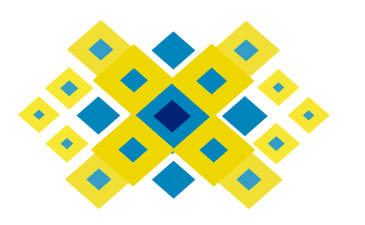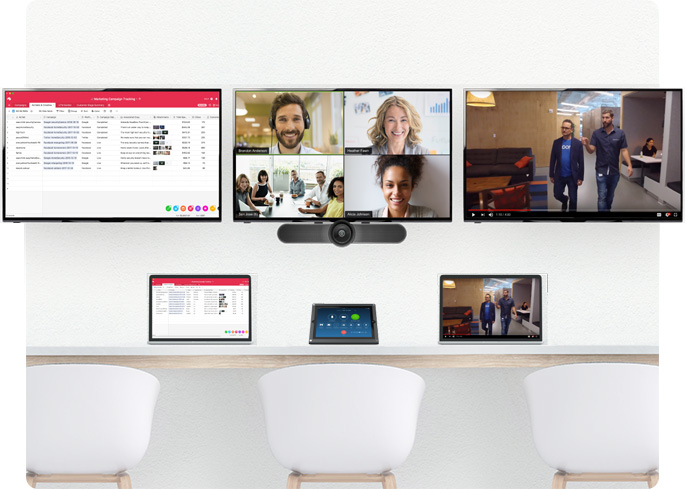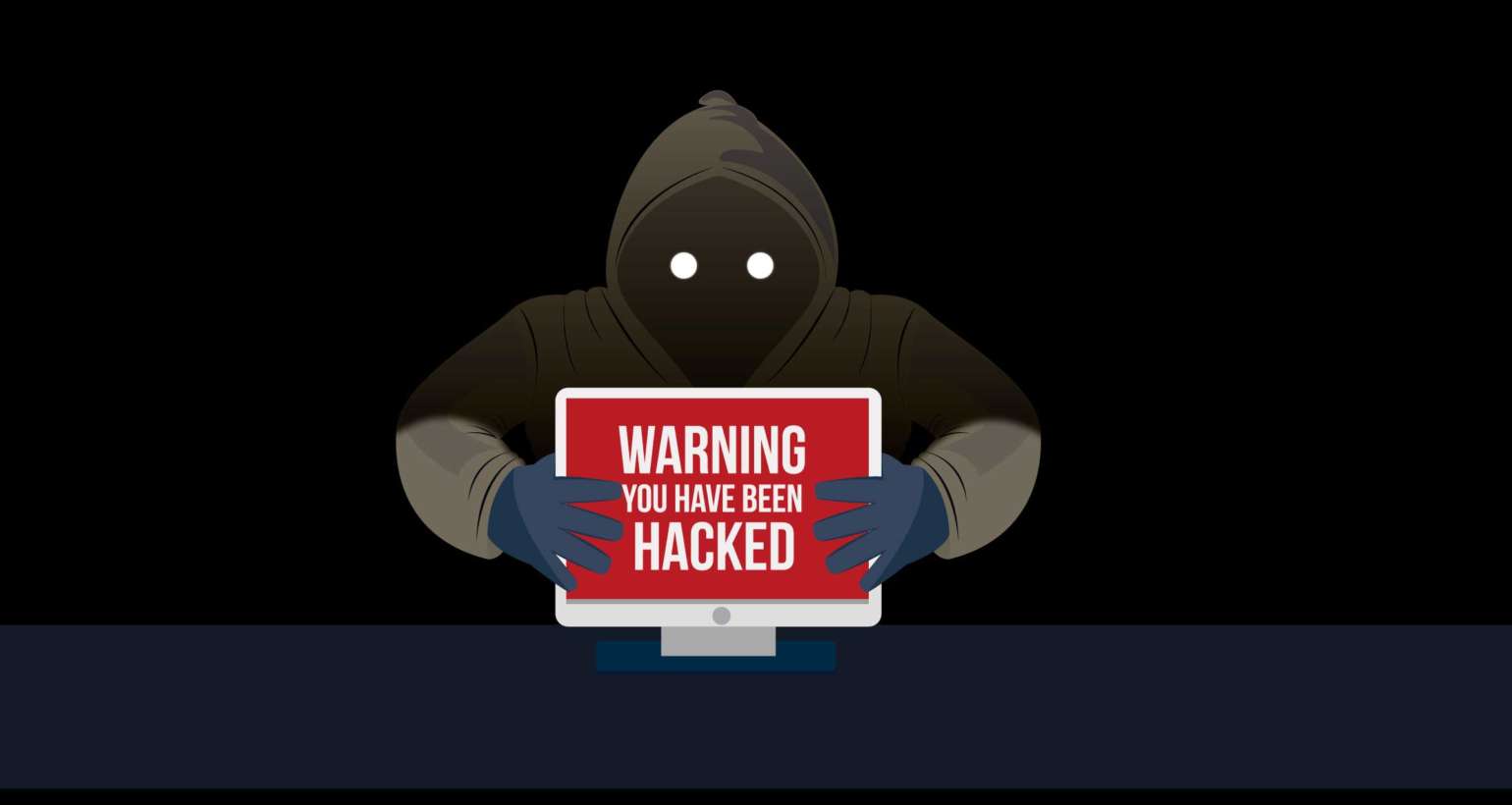Use su cuenta con la última versión de Zoom
Inicie sesión y actualice a la última versión del cliente o aplicación Zoom. Esto le dará acceso a las reuniones que están disponibles para los participantes invitados y garantizará que su sistema tenga parches de seguridad actualizados. También puede usar una versión del navegador de Zoom, pero no incluye todas las características actuales, por lo que algunos de estos consejos pueden no funcionar.
Usar protección por contraseña
Puede proteger sus reuniones con contraseña para evitar que las personas adivinen su ID de sala y se unan.
Mantenga su ID de reunión personal privada
No use su ID de reunión personal , especialmente para eventos que está publicitando ampliamente. Eso evitará que las personas intenten ingresar a su habitación personal en otros momentos.
«Bloquear» a los participantes no invitados
No comparta invitaciones a reuniones de Zoom ni ID de reuniones con nadie a quien no quiera unirse . Para mayor seguridad, si no tiene una contraseña establecida para su evento, use la función «Bloquear reunión» debajo del cuadro emergente de participantes para que nadie más pueda unirse una vez que tenga los participantes que espera. Aunque si alguien tiene que abandonar por alguna razón, o si su Internet se corta, no podrán volver a unirse.
Utilice la función «silenciar todo»
Con la función «administrar participantes», puede silenciar a todos los participantes. No debes volver a activarlos sin decirles que eso es lo que estás haciendo.
Evita que se comparta contenido no deseado
Puede evitar que los participantes compartan su pantalla o, si es necesario, detener su video. Esto es útil si está invitando a muchas personas que no necesariamente conoce para que alguien no pueda compartir contenido maliciosamente, una práctica ahora conocida como » zoombombing «. Debe saber que una vez que un video se «detiene», un anfitrión no tiene la capacidad de reiniciar el video, es decir, un anfitrión puede revocar el permiso para que un participante comparta el video, pero no puede iniciar el video para otra persona, simplemente puede envíe un mensaje solicitándoles que usen el video.
Respeta la privacidad del chat
Decida con anticipación si guardará el chat o grabará el video de la reunión y asegúrese de que todos los participantes estén de acuerdo y sepan cómo planea usar esa información. Grabar y guardar chats puede tener implicaciones legales, así que asegúrese de haberlo revisado antes de habilitar estas opciones.
Para cuentas pagas, aquí hay algunas opciones adicionales:
Controle cuándo un participante puede unirse a la reunión
Use la función Sala de espera para decidir quién puede ingresar a su habitación y cuándo.
Requerir autenticación de usuario
Solo permita que se unan los usuarios registrados y solicite que usen la dirección de correo electrónico a la que fueron invitados.
Consejos para participar en una reunión de Zoom:
Mantenga el video y el micrófono apagados de manera predeterminada al unirse a una reunión
Para evitar que lo sorprendan o que accidentalmente permita que otros participantes escuchen a un miembro de la familia que podría estar hablando cuando se une por primera vez a una reunión de Zoom, apague la cámara y el micrófono de forma predeterminada. Vaya a configuración y seleccione video, luego marque «Apagar mi video cuando se una a una reunión». Haga lo mismo en audio para «Silenciar micrófono al unirse a una reunión». De esa manera, puede activar el sonido de su video y micrófono cuando esté listo para participar en la reunión.
Mantente en silencio cuando no estés hablando
Puede elegir cuándo encender su video, dependiendo de la cultura de la llamada, y permanecer en silencio cuando no está hablando ( sugerencia: ¡puede presionar la barra espaciadora para activar el silencio temporalmente! ) Tenga en cuenta que si se silencia, el único que puede activar el silencio, pero si un host lo silencia, también puede volver a encender el micrófono.
Usa un fondo virtual
Configure un fondo virtual para mantener privado el espacio de su hogar. Como señala Consumer Reports, las capturas de pantalla o las grabaciones de los chats de Zoom podrían existir mucho más allá de su reunión , y podría haber numerosas razones por las que no desearía que esa visión de su hogar viva a perpetuidad. Si bien esta opción puede no estar disponible en todos los sistemas, si lo está, debería ver tres fondos de Zoom estándar. Haga clic aquí para obtener una opción con el tema de Firefox que puede usar.
Ten cuidado con lo que escribes en el chat
Debe saber que los chats de Zoom pueden guardarse y almacenarse automáticamente, o su anfitrión puede guardarlos manualmente. Esto podría incluir chats directos a otra persona en la llamada. Por separado, los chats también se pueden guardar junto con una grabación Zoom y podrían ser visibles para muchos si esa grabación se comparte.
Lo alentamos a que se informe sobre las características de seguridad y privacidad de Zoom y lea más sobre lo que estamos haciendo para abogar por controles aún más fuertes aquí , especialmente si es un administrador de cuenta o puede desactivar ciertas funciones para una suscripción de Zoom empresaria.
Fuente: Fundación Mozilla